Los packs de stickers de WhatsApp a veces se quedan cortos, así que vamos a decirte cómo puedes crear tus propios stickers para WhatsApp. Tranquilo, no hace falta programar nada, ni tener altos conocimientos de informática. Bastará con que sigas los pasos que te vamos a dar en este artículo. Igualmente, te contaremos cómo funciona la herramienta que nos permite crear stickers desde WhatsApp Web.
En cuestión de minutos tendrás diversos packs de stickers listos para ser enviados en la ocasión adecuada. Y ya te adelantamos que puedes crear stickers personalizados, así que rebusca en tu galería porque vas a crear verdaderas joyas desde tus fotos o las de tus amigos y familiares.
Hace no mucho, os contamos cómo crear stickers a partir de imágenes, pero ahora vamos un paso más allá, gracias a Sticker Maker crearemos un pack de stickers totalmente personalizado, pues podremos añadir muchos elementos a nuestros stickers y así poder usarlos cuando queramos.
Usa el creador de stickers de WhatsApp
Desde hace un tiempo, WhatsApp cuenta con su propio creador de stickers, esto da una vuelta por completo a cómo los hacíamos antes, a pesar de que podremos seguir usando el resto de los métodos. La forma de crear stickers con WhatsApp es realmente útil y funciona muy bien.
Existen dos formas diferentes de crear stickers con WhatsApp: una de ellas consiste en editar uno ya existente, de tal manera que estaremos creando un nuevo sticker que podremos añadir a nuestra colección de favoritos.
El otro método que tenemos para poder crear un sticker, es hacerlo desde la galería de nuestro móvil. Con cualquier foto podremos crear un sticker, por lo que las posibilidades son infinitas y de esta forma podremos crear nuestros propios stickers personalizados. Será la forma perfecta para poder gastar una broma a cualquiera de nuestros contactos, pues podrás hacer stickers con su cara o incluso con su mascota.
Tal y como hemos dicho antes, tenemos una opción con la que podremos crear cualquier sticker de la galería de nuestro móvil. WhatsApp cuenta con la opción de crear tus propios stickers de manera automática.
Sigue estos pasos para crear tus stickers personalizados:
- El primer paso será acceder a WhatsApp, a cualquier chat con quien queramos crear el sticker. Nuestra recomendación es que pruebes con un chat contigo mismo y tendremos que pulsar en el icono de stickers.
- Seguidamente, tendrás que pulsar en el icono del "emoji" para poder acceder al menú de los stickers.
![]()
- Ahora tendremos que pulsar en el icono de "stickers" para poder acceder a todos nuestras pegatinas de WhatsApp.
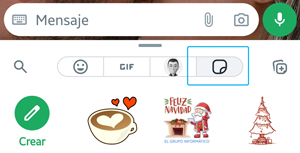
- El siguiente paso será pulsar en el botón "Crear" de color verde (Android) o en azul (iOS).

- Ahora tendremos que seleccionar la foto de nuestra galería de fotos, la cual, WhatsApp, analizará para crear el sticker.
- Una vez que se ha analizado la foto, nos aparecerán dos versiones de sticker. Una de ellas es la foto completa con un marco blanco y las esquinas redondeadas; la otra opción será un recorte inteligente del sujeto que está en el primer plano de la foto.
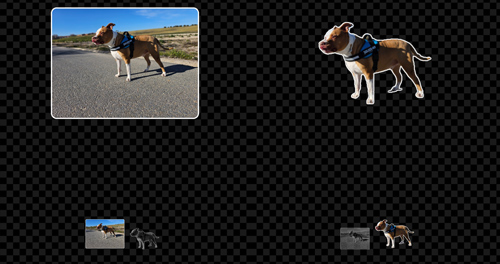
- El último paso será seleccionar cualquiera de los dos stickers y así podrás crear un sticker desde WhatsApp de manera sencilla y rápida sin tener que instalar otras aplicaciones. No obstante, puedes probar algunas de las siguientes alternativas.
Sticker Maker, crea tus propios stickers para WhatsApp
Para crear tu propio pack de stickers personalizados usaremos la app Sticker Maker, la cual podrás descargar en dispositivos Android o iOS, para comenzar a crearlos tan solo tendrás que seguir los pasos que verás a continuación:
- Descarga la app con el enlace que dejamos más abajo:
- Descarga Sticker Maker Studio para Android
- Descarga Sticker Maker Studio para iOS
- Entra en la aplicación y pulsa en "Crear un nuevo paquete de stickers".

- Escribe el nombre del pack y del creador del pack de stickers.
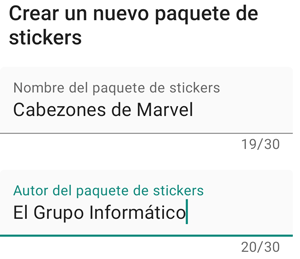
- Ahora podrás ver el pack de stickers, pero sin ningún distintivo, pues más tarde podrás añadirlo. Este icono será el que podrás ver en la barra de stickers en WhatsApp, al seleccionar la carpeta de pegatinas.
![]()
- Pulsa sobre el título de tu paquete de pegatinas.
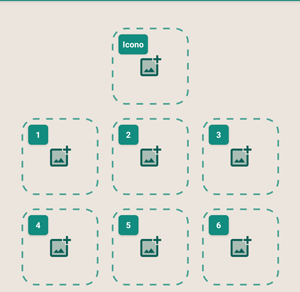
- Ahora disponte a crear cada pack con un máximo de 30 stickers por paquete, para ello deberás pulsar en cada una de las imágenes y aparecerán una serie de opciones para crear tu sticker.
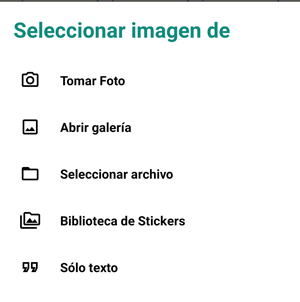
- Pincha en el cuadro en blanco y pulsa en "Abrir galería".
- Busca la foto que quieras y púlsala, se abrirá el editor para comenzar a crear el sticker.
- Ahora conviene fijarse en la barra de tareas inferior. Aquí puedes seleccionar el corte de la pegatina, o bien circular, o bien rectangular. O si lo prefieres, dibuja la línea de corte con tu dedo gracias a la herramienta de corte libre.
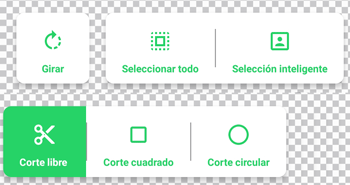
- Una vez recortado, si te gusta el resultado, dale a guardar, si no, pulsa en no. En este caso hemos usado el corte libre para crear el sticker que nosotros queremos.

- Cada vez que quieras agregar uno, deberás pulsar en "Guardar" para que el sticker se añada al pack.
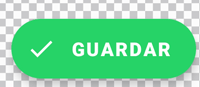
- Una vez terminado de editar y crear todos los stickers tendremos que pulsar en "Agregar a WhatsApp" para que se actualice.

Un apunte importante. Si te fijas, el primer sticker que puedes crear es el icono. Te decimos que esa pegatina no aparecerá, ya que solo actúa de portada del pack, así que deberás subirla como logo y cómo sticker, es decir, hacerlo dos veces.
Ahora solo falta que vayas a la app de WhatsApp, abras una conversación y pulses en el icono de emoji y después en el icono de stickers. Ahí aparecerán los packs de pegatinas que acabas de crear. Pulsa y envíalos cada vez que quieras.
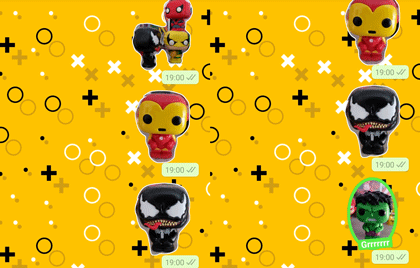
Si pulsas sobre uno de ellos, verás toda la información sobre ese paquete de stickers, es decir, el título del paquete y el nombre del creador.
Crea stickers en WhatsApp Web
WhatsApp Web cuenta con una función realmente interesante y es que nos permite crear nuestros propios stickers sin recurrir a aplicaciones de terceros u otros programas. A continuación, te contaremos cómo podrás crear stickers personalizados desde el ordenador con WhatsApp Web.
- El primer paso es abrir WhatsApp Web en tu navegador favorito y buscar una conversación en la que quieras mandar stickers. Nuestra recomendación es crear un chat contigo mismo y así usarlo como banco de pruebas.
- Seguidamente, pulsaremos en el icono del clip, para que aparezca la lista de desplegables que podemos añadir a WhatsApp y seleccionaremos "Sticker".
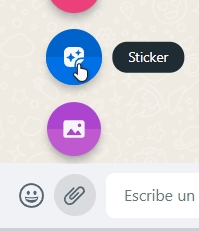
- Se abrirá una nueva ventana en la que tendremos que elegir la imagen que queramos de nuestro ordenador en la que queremos crear un sticker. Una vez seleccionada, aparecerá el editor de WhatsApp Web.
- En este editor podremos hacer cualquier cambio, cambiar el tamaño del sticker, recortarlo de manera proporcional o incluso usar una herramienta llamada "Contorno" con esta herramienta podremos crear a mano alzada o a través de uniones rectas nuestro sticker personalizado.
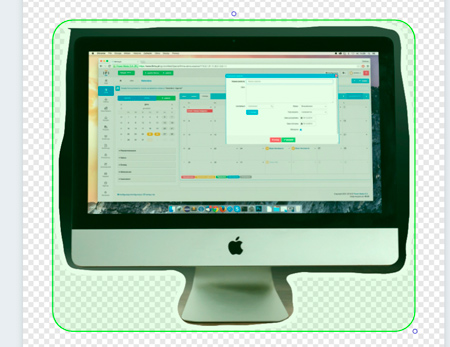
- Una vez que hemos terminado de crear el sticker, WhatsApp Web colocará automáticamente un borde de color blanco al sticker para que parezca una pegatina y se asemeje más a los stickers.
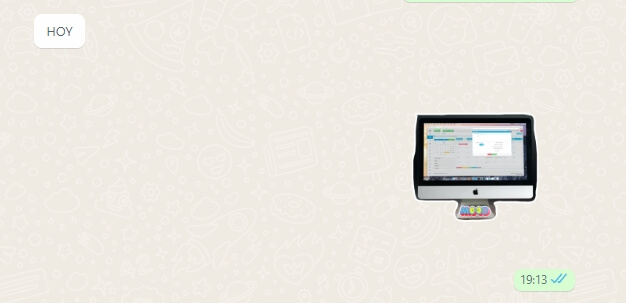
Todos los stickers que hagas en WhatsApp Web se guardarán en tu zona de favoritos, por lo que podrás verlos ahí, lo mejor de todo es que se sincronizarán con tu móvil y también podrás enviarlos desde la app de tu teléfono.
Edita cualquier sticker desde WhatsApp
Más arriba, hemos explicado cómo podrás crear cualquier sticker nuevo desde la galería de tu móvil, pero ahora existe una forma con la que podremos editar cualquier sticker existente o creado por nosotros. De esta forma estaremos creando un sticker totalmente nuevo para nuestra galería.
Sigue estos pasos para editar stickers ya creados en WhatsApp:
- El primer paso será acceder a cualquier conversación de WhatsApp y pulsar en el botón de "stickers".
- Ahora tendrás que dejar pulsado el sticker que quieres editar y aparecerá un menú emergente donde tendremos que seleccionar "Editar sticker".
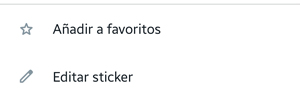
- Ahora el sticker se abrirá en el editor de WhatsApp donde podremos añadir cualquier otro sticker, emoji o texto para crear nuestro nuevo sticker.

- Es una forma genial de crear nuevos stickers, puesto que, como hemos dicho, cada uno de ellos serán únicos y podremos crear nuevas bibliotecas.
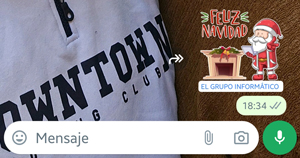
De esta forma tan rápida y sencilla, puedes crear todos los packs de stickers que quieras y usarlos con normalidad en tus conversaciones de WhatsApp. Lo que sí aconsejamos es no usar imágenes que tengan derechos de autor, o que puedan dañar la imagen de alguna persona, por mucha risa que puedan llegar a hacer.
Foto blanco y negro con detalle color
- Ver Comentarios



